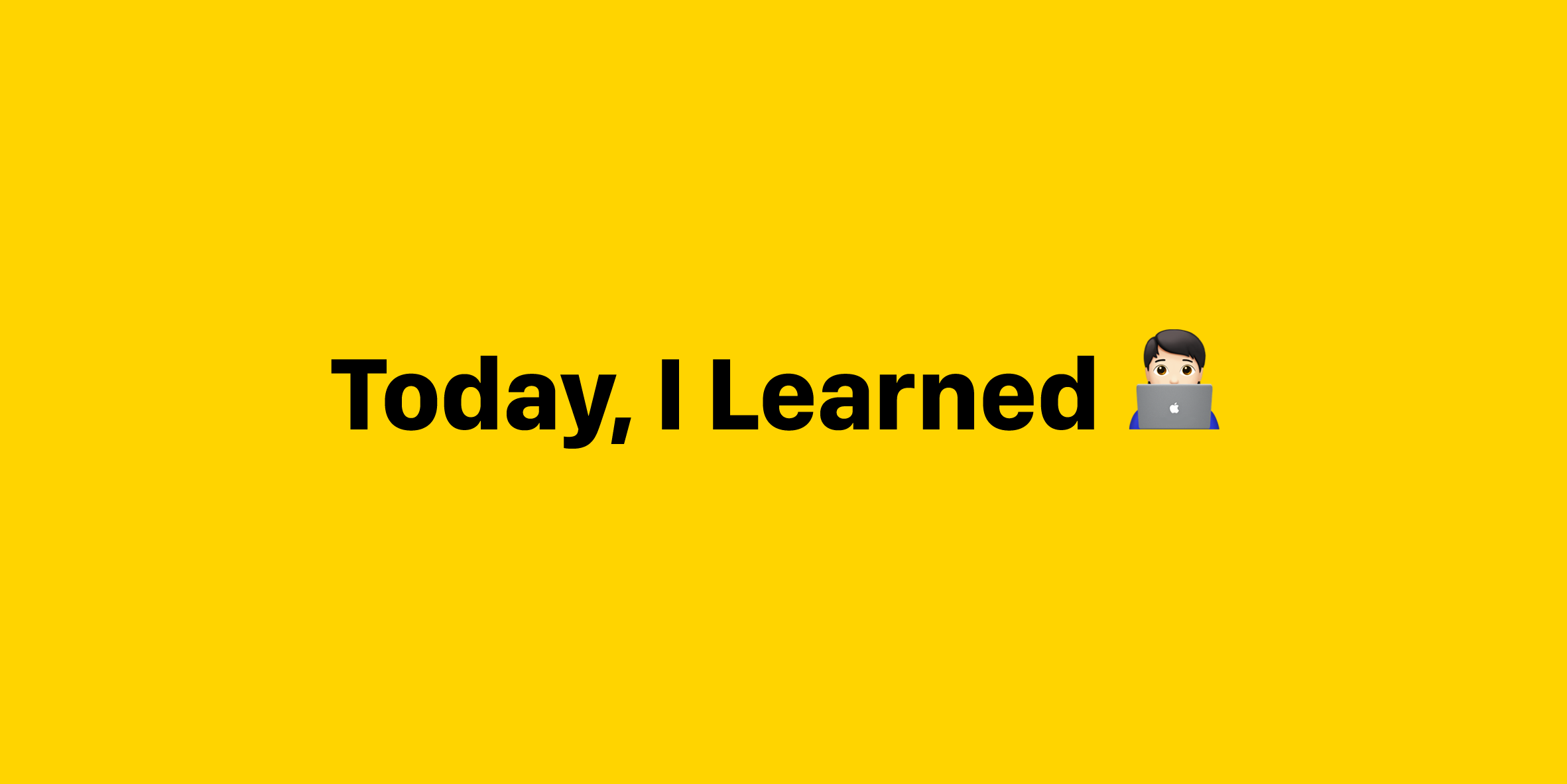
현재 윈도우os와 우분투os를 동시에 사용하는 중이고, 처음으로 리눅스운영 체제 사용법을 경험했다.
리눅스 터미널에서 기본적인 명령어를 사용할 수 있다.
pwd: 현재 위치를 확인하는 명령어
mkdir: 새로운 폴더를 생성하는 명령어
ls: 폴더나 파일의 목록을 출력하는 명령어
nautilus (Ubuntu), open (macOS): 현재 폴더를 파일 탐색기로 여는 명령어
cd: 폴더에 진입하는 명령어
touch: 새로운 파일을 생성하는 명령어
cat: 파일의 내용을 터미널에 출력하는 명령어
rm: 폴더나 파일을 삭제하는 명령어
mv: 폴더나 파일의 위치를 이동하거나, 이름을 변경하는 명령어
cp: 폴더나 파일을 복사하는 명령어
sudo: 관리자 권한을 이해할 수 있다.
명령어를 사용할 때, 등장하는 키워드에 대해 이해할 수 있다.
/: 루트 디렉토리
~: 홈 디렉토리
기본적인 명령어
Ubuntu
단축키: Ctrl(컨트롤 키) + Alt(알트 키) + t(영문 t)
대시 홈을 이용해 터미널을 실행하는 방법
대시홈을 클릭하여 Ubuntu에 설치된 모든 응용 프로그램을 확인할 수 있는 대시보드로 이동한다.
대시보드 상단의 검색창에 Terminal을 입력하고 Enter(엔터 키)를 누르거나, 화면에 나타난 프로그램을 클릭한다.
대시보드를 좌, 우로 넘기면서 Terminal 프로그램을 찾아 실행할 수도 있다.
macOS(Apple)
런치패드(Launchpad)를 이용해 터미널을 실행하는 방법
하단의 독(dock, 설정에 따라 화면의 모서리 중 다른 곳에 위치할 수 있음)에서 런치패드를 클릭합니다.
런치패드가 열리면, 상단의 검색창에 Terminal을 입력하고 Enter(엔터 키)를 누르거나, 화면에 나타난 프로그램을 클릭한다.
런치패드를 좌, 우로 넘기면서 Terminal 프로그램을 찾아 실행할 수도 있다.
스포트라이트(Spotlight search)를 이용해 터미널을 실행하는 방법
모니터 화면 최상단의 상태바에서 돋보기모양을 클릭하여 스포트라이트를 실행합니다.
단축키:command(커맨드 키, ⌘) + Space(스페이스 키)
Terminal을 입력하고 Enter(엔터 키)를 누르거나, 화면에 나타난 프로그램을 클릭한다.
-
Ubuntu는
작업표시줄, macOS는독(dock)에 터미널을 고정하고 사용하길 권장한다. -
터미널은
CLI(Command-Line Interface)다. 입력하는 글자와 출력되는 글자로 컴퓨터와 소통할 수 있다. 컴퓨터가 출력하는 글자를 읽을 수 있어야 한다.
패키지와 패키지 매니저
- 프로그램 파일
- 프로그램 설치 파일
- 프로그램 설치 설명서
- 프로그램에 대한 정보를 담은 파일
각 운영체제에 맞는 패키지 매니저를 사용할 수 있다.
MacOS 운영체제에서 터미널을 통해 Homebrew 패키지 매니저를 설치하고 패키지를 관리하는 명령어를 사용할 수 있다.
brew update: 패키지의 업데이트 여부 확인
brew outdated: 업데이트 필요한 파일 조회
brew upgrade: 프로그램 업그레이드
brew info: 프로그램의 정보 확인
brew install: 프로그램 설치
brew list: 설치된 프로그램 목록 보기
brew uninstall: 프로그램 삭제
Linux Ubuntu 운영체제에서 사용하는 apt 패키지 매니저에 대해 알고, 명령어를 통해 패키지를 관리할 수 있다.
apt update: 패키지의 업데이트 여부 확인
apt list --upgradable: 업데이트 필요한 파일 조회
apt upgrade: 프로그램 업그레이드
apt show: 프로그램의 정보 확인
apt install: 프로그램 설치
apt list --installed: 설치된 프로그램 목록 보기
apt remove: 프로그램 삭제
apt search : 패키지 검색
- 오늘 리눅스os체제를 배우면서 내가 평소에 알고 있는 개발자가 하는 일을 하는 것 같아서 재밌었고 익숙해지도록 노력해야겠다.
